- 公開日:
Gmailで次のメールを表示するショートカット
Gmailでメールを素早くチェックしたいときは、次のメールを表示するショートカットを使うと便利です。
この記事では、Gmailで次のメールを表示するショートカットを紹介しています。
ショートカットキーを使うことで、メール間をスムーズに移動できます。確認作業も捗りますので使ってみてください。
ショートカットキー一覧表を無料でダウンロード!
ジーメールの全ショートカットキーの一覧表を印刷できるようにPDFにしました。「登録なし」で「無料ダウンロード」できます。
Gmailでキーボードショートカットを有効にする
Gmailではデフォルトで一部のショートカットが無効になっています。
次のメールに移るショートカットも無効になっているため、設定から有効にしておきましょう。
以下の記事「Gmailでショートカットを使うための事前準備」セクションでは、Gmailでキーボードショートカットを有効にする手順を説明しています。
Gmailで次のメールを表示するショートカット
ここで言う次のメールとは「日付が新しいメール」のことを指します。
ショートカットキーを使って、日付が古いメールから新しいメールへ移動する方法を紹介します。
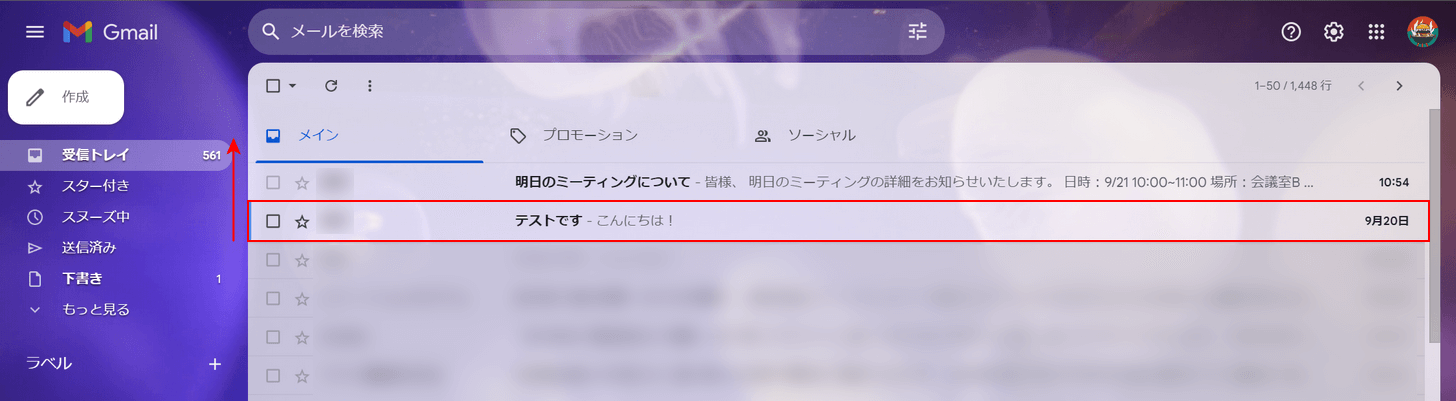
任意のメールを選択し、Enterキーを押します。
このとき、比較的古いメールから選ぶことをおすすめします。
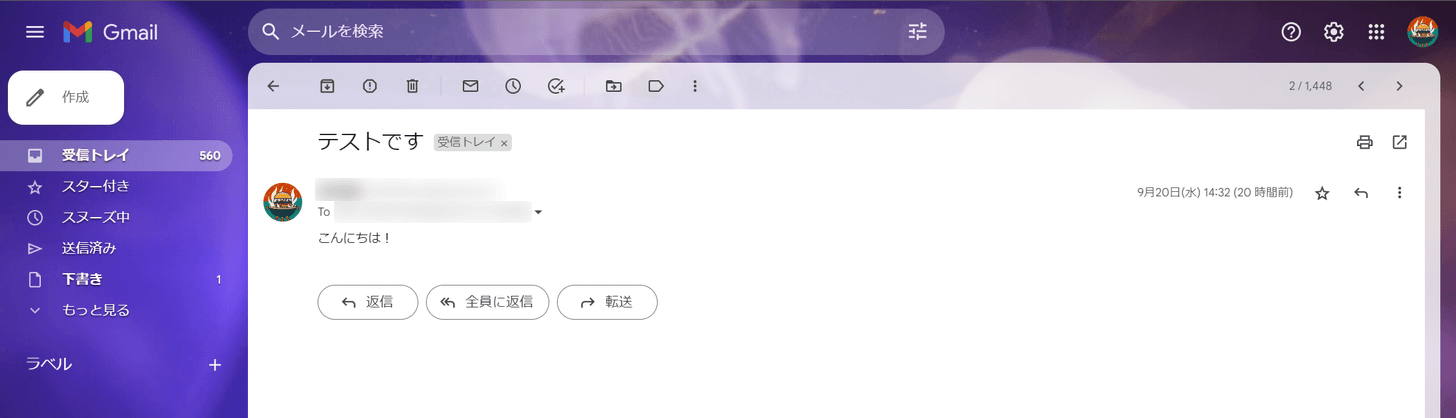
メールを開くことができました。次のメールを表示するには、この状態で以下のキーを押します。
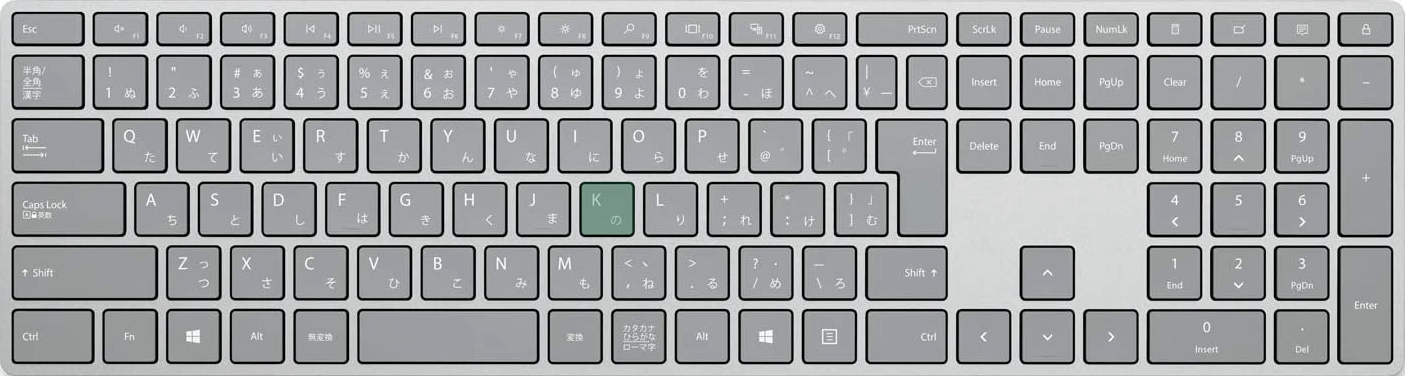
Gmailで次のメールを表示するショートカットは、Kです。
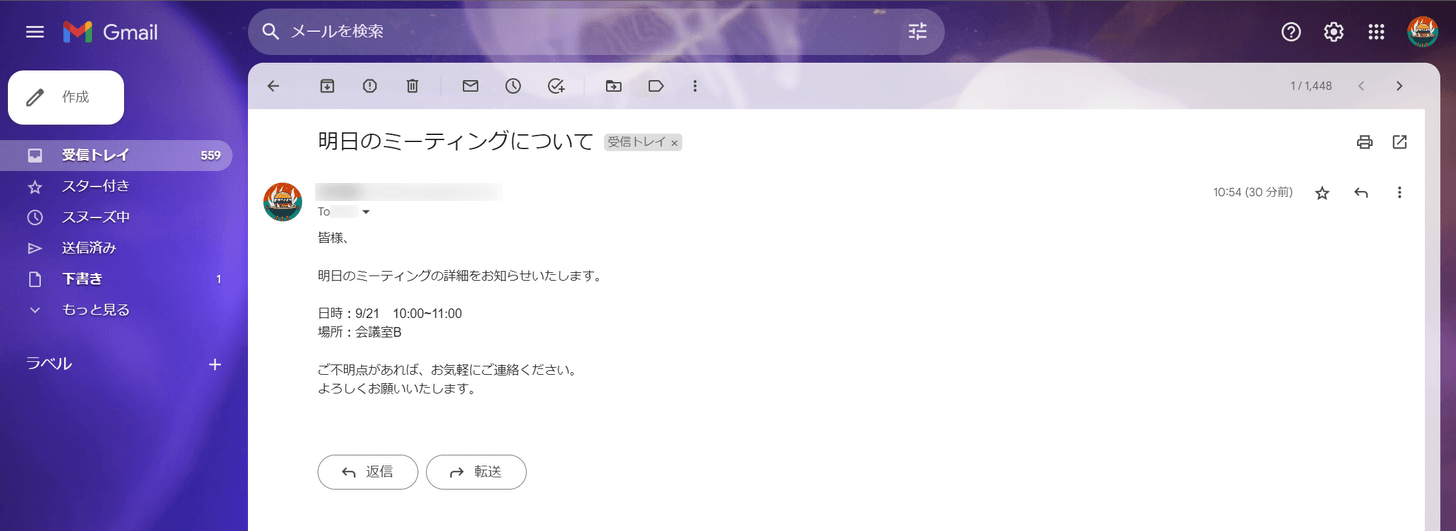
キーを押すと、日付が新しいメールが表示されます。
前のメールに戻りたいときはJキーを押せば戻ることができますので、セットでお使いください。
Macで次のメールを表示するショートカット
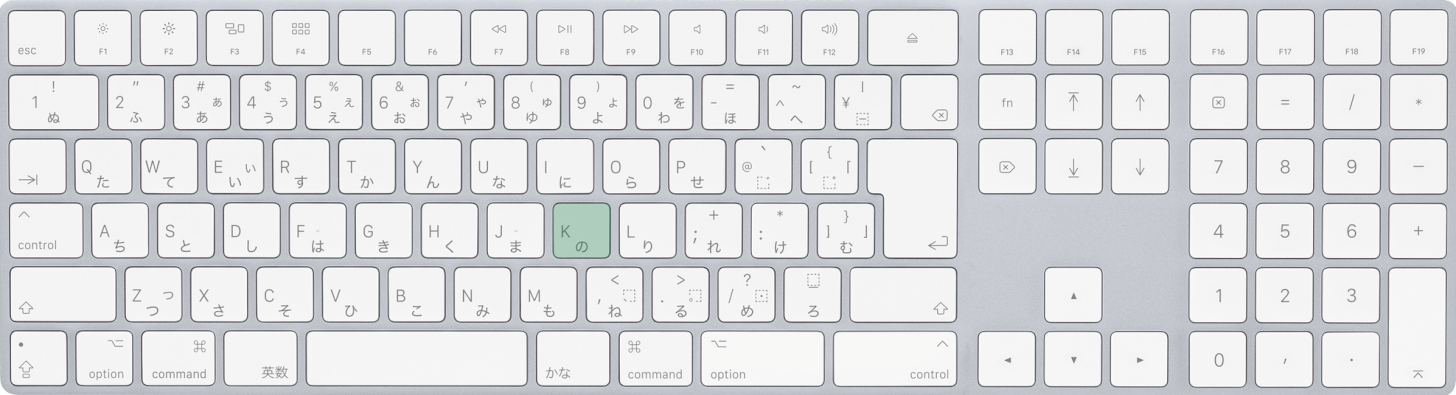
Mac版Gmailで次のメールを表示するショートカットは、Kです。
